Kaip skubiai skambinti į iPhone

Yra avarinė situacija, ir jums reikia kreiptis į pagalbos telefoną naudodami kito asmens užrakintą iPhone. Arba turėsite kreiptis pagalbos, naudodamiesi savo "iPhone", bet jis nepasiekiamas arba jūs negalite surinkti numerio. "IPhone" yra pasiruošęs padėti abiem atvejais, pateikdamas skambinimo klaviatūrą avariniam naudojimui ir galimybę skambinti skubios pagalbos tarnybai su "Siri" (darant prielaidą, kad ji įjungta ir pasirengusi naudotis laisvų rankų įranga).
Tiesiog atminkite, kad kai skambinate pagalbos, naudodamiesi mobiliuoju telefonu, galbūt turėsite pateikti papildomos informacijos apie jūsų buvimo vietą, nes pagalbos tarnybų vietovės stebėjimas nėra toks tvirtas, kaip turėtų būti.
Kaip skubiai skambinti naudojant klaviatūrą
"iPhone" visada įtraukė galimybę pasiekti klaviatūrą, kurią galite naudoti esant avarinėms situacijoms, net jei telefonas yra užrakintas slaptažodžiu. Tiesiog braukite į dešinę, kad neatsidarytumėte sveikinimo ekrano, o tada kairėje apačioje palieskite "Avarinė situacija".
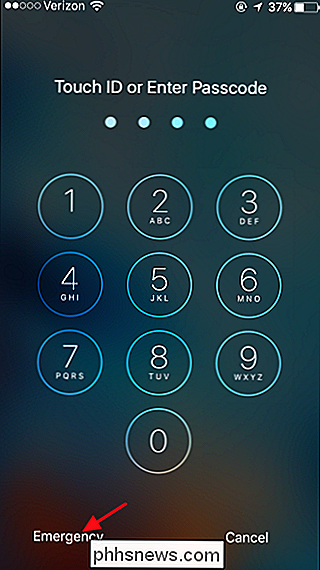
Galite naudoti ekrane pasirodytą klaviatūrą, kad surinktumėte skubios pagalbos tarnybos numerį bet kuriai šaliai, kurioje esate. "Skubios pagalbos iškvietimas" "Klaviatūros viršuje esantis tekstas netgi keičia, kad būtų rodomi žodžiai" Avarinis skambutis "keliomis kalbomis.
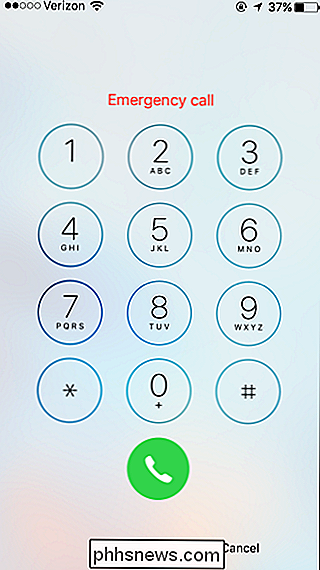
Atkreipkite dėmesį, kad kaip apsaugos priemonę galite naudoti šią klaviatūrą tik skambučiams skubios pagalbos tarnyboms. Jei bandysite skambinti kitais numeriais, jis neveiks, o viršuje esantis tekstas pakeis skaitymą "Tik skubios pagalbos skambučiai".
Kaip skubiai skambinti naudojant "Siri"
Taip pat galite skambinti skubios pagalbos tarnyboms naudodami Siri. Darant prielaidą, kad "iPhone" įjungtas "Siri" užrakto ekrane, galite jį naudoti, kad įjungtumėte pokalbius telefonu, kai jis užrakintas. Jei telefonas turi "Siri" laisvų rankų darbo režimą, galite pradėti skambutį tiesiog sakydamas "Hey Siri", o tai ypač naudinga, jei negalite pasiekti telefono arba negalėsite surinkti telefono numerio.
Aktyvinkite "Siri" paspausdami ir laikydami mygtuką "Pagrindinis" arba sakydami "Hey Siri". Kai Siri klausosi, galite išleisti keletą skirtingų komandų. Nepamirškite, kad "Call" arba "Phone" galite vietoj "Call" pakeisti bet kuria iš šių funkcijų:
- "Kvietimas 911" : 911 yra skubios pagalbos iškvietimo telefono numeris Jungtinėms Amerikos Valstijoms, todėl reikėtų pakeisti Skubios pagalbos tarnybos numeris bet kurioje šalyje, kurioje esate. Kai kuriose šalyse, net jei sakote "911", "Siri" suras teisingą skubios pagalbos tarnybos numerį ir naudos jį.
- "Skambučių pagalbos tarnybos" : "Siri" paskambins į teisingą numerį visoje šalyje, kurioje esate.
- "Skambinkite policijai" arba "Skambinkite Cops ":" Siri "skambins į įprastą skubios pagalbos tarnybos numerį šalyje, kurioje esate, kai naudojate šias komandas.
- " Skambinkite gaisrininkams ":" Siri "skambins į įprastą skubios pagalbos tarnybos numerį šalis, kurioje esate, kai naudojate šią komandą.
- "Skambinkite greitosios pagalbos" : "Siri" skambins į įprastą skubios pagalbos tarnybos numerį šaliai, kurioje esate, kai naudojate šią komandą.
Kai išduosite komanda, Siri skambės iškart, be jokio patvirtinimo. Galite atšaukti skambutį per penkias sekundes, bet jūs galite atšaukti tik paliesdami mygtuką Atšaukti. Negalite atšaukti savo balso.

"iPhone" skubios pagalbos iškvietų paslaugos skambučiai yra gana paprasti, net jei telefonas yra užrakintas. Tikimės, kad niekada nereikės pasinaudoti šiomis funkcijomis, tačiau tai yra gera informacija, jei norite.

Kaip paslėpti duomenis slaptojo teksto failo skyriuje
ŠIandienos "Stupid Geek" gudrybių leidime (kur parodome mažai žinomus gudrybės, kad galėtume nustebinti savo ne-geek draugų), mes Sužinokite, kaip slėpti duomenis tekstiniame faile, kurio niekas negali matyti, nebent jie žinotų slapto skyriaus pavadinimą. Štai kaip tai veikia Nuo Windows 2000 NTFS failų sistema sistemoje Windows palaiko alternatyvius duomenų srautus, leidžiančius saugoti "už" failo vardo duomenis naudodami srauto pavadinimą.

Kaip pagerinti savo "GoPro" baterijos naudojimo laiką
Nors "GoPro" yra vienas iš geriausių rinkoje veikiančių kamerų, akumuliatoriaus tarnavimo laikas palieka kažką pageidaujamo. Tačiau čia yra keletas parametrų, kuriuos galite optimizuoti, kad išnaudotumėte "GoPro" kiek įmanoma daugiau baterijų. Paprastai "GoPro" baterijos užtrunka maždaug valandą ir pusę ir net mažesnės, jei įrašote 4K su "Wi-Fi" ir LCD ekranu.



